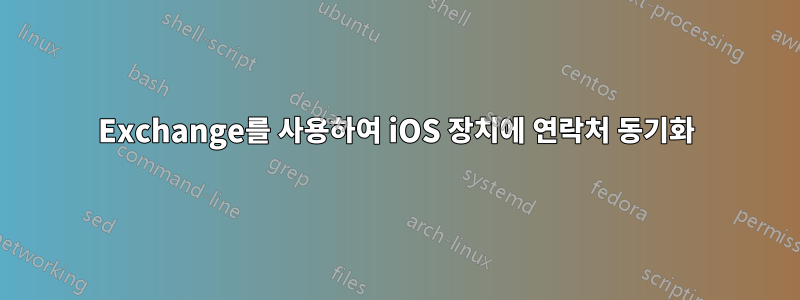
Gmail 연락처를 동기화하기 위해 iOS 기기에 Microsoft Exchange 계정을 설정했습니다. 그러나 Microsoft Exchange는 'iPhone' 또는 '기본'으로 표시된 전화번호를 무시합니다.
예를 들어 John Smith는 다음과 같습니다.
Mac 및 Gmail의 경우:
John Smith
대표번호: 123-334-1212
집: 123-330-1002
직장: 123-330-8211
아이폰: 123-778-5556
iOS 장치에서(Exchange 동기화를 통해):
존 스미스
집: 123-330-1002
직장: 123-330-8211
내 Mac의 연락처를 iCloud에 동기화하고 싶습니다.그리고Gmail이지만 두 가지를 모두 수행할 수는 없습니다.

Exchange를 사용하지 않고 iOS와 Gmail 연락처를 동기화하는 솔루션이 있습니까? 어떤 도움을 주셔서 감사합니다!
답변1
이 질문에 대한 좋은 타이밍입니다. Google방금 발표했다Google 연락처에 대해 CardDAV 동기화를 활성화했다는 것입니다. 방문하다Google 지원 포럼 페이지그것을 활성화합니다. 선택적으로 아래 복사하여 붙여넣은 지침을 따를 수 있습니다.
- 열기설정귀하의 장치에 응용 프로그램.
- 선택하다메일, 연락처, 캘린더.
- 선택하다계정을 추가...
- 선택하다다른
- 선택하다CardDAV 계정 추가
- 다음 필드에 계정 정보를 입력하세요.
- 섬기는 사람: 'google.com'을 입력하세요.
- 사용자 이름: 전체 Google 계정 또는 Google Apps 이메일 주소를 입력하세요.
- 비밀번호: Google 계정 또는 Google Apps 비밀번호입니다. (2단계 인증을 활성화한 경우 애플리케이션 비밀번호를 생성하고 입력해야 합니다.)
- 설명: 계정에 대한 설명을 입력합니다(예: 개인 연락처).
- 선택하다다음화면 상단에 있습니다.
- "콘택트 렌즈" 옵션이에.


